
Adobe Lightroom ist weiterhin eines der beliebtesten Fotobearbeitungsprogramme 3 Gründe, warum alle Fotografen Adobe Lightroom verwenden sollten 3 Gründe, warum alle Fotografen Adobe Lightroom verwenden sollten Viele Menschen sind sich nicht sicher, wo Lightroom in die Dinge passt. Es ist ein Bildbearbeitungsprogramm ... aber es ist nicht so gut wie Photoshop? Hier ist alles erklärt. Lesen Sie mehr für Fotografen, und das aus gutem Grund. Zu den vielen robusten Funktionen gehört die Möglichkeit, Voreinstellungen zu erstellen, sodass Sie dieselben Bearbeitungen problemlos immer wieder auf mehrere Bilder anwenden können.
Eine Voreinstellung ist im Wesentlichen eine Ein-Klick-Option für jede Bearbeitung, die Sie auf ein bestimmtes Foto anwenden. Während Sie Stunden damit verbringen können, Ihre Fotos zu bearbeiten, können Sie durch die Erstellung einer Voreinstellung die Bearbeitungszeit für Ihre Fotos erheblich verkürzen.
Das Schöne an der Verwendung von Voreinstellungen ist, dass Sie damit auch ein einheitliches Erscheinungsbild Ihrer Fotos erzielen können.
So erstellen Sie eine Vorgabe in Adobe Lightroom
Das erste, was Sie tun möchten, ist, Ihr Foto auf der Registerkarte Entwickeln zu öffnen und alle gewünschten Bearbeitungen in Ihrem Foto anzuwenden. Wenn Sie möchten, dass alle Ihre Fotos ein Vintage-Feeling haben Erstellen eines Vintage-Fotoeffekts mit Adobe Lightroom Erstellen eines Vintage-Fotoeffekts mit Adobe Lightroom Wenn Sie Ihre Fotos in Adobe Lightroom eher wie Retro-Filmfotos aussehen lassen, ist das einfacher als Sie denken. Dieser Artikel zeigt Ihnen wie. Lesen Sie mehr, zum Beispiel können Sie eine Voreinstellung für dieses spezielle Aussehen erstellen.
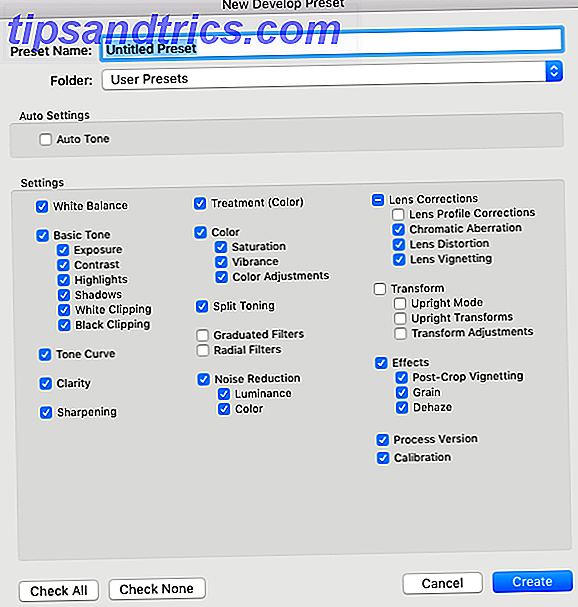
Nachdem Sie alle Änderungen vorgenommen haben, können Sie das Dialogfeld zum Erstellen einer neuen Voreinstellung auf drei Arten öffnen:
- Verwenden Sie die Tastenkombination Cmd + Shift + N.
- Im Menü gehen Sie zu Entwickeln > Neues Preset .
- Klicken Sie im Preset-Bereich auf die Schaltfläche + .
Wenn das Dialogfeld geöffnet wird, können Sie auswählen, welche Änderungen Sie in dieser Voreinstellung speichern möchten:
- Sie können die Änderungen, die Sie speichern möchten, selektiv überprüfen.
- Sie können einen Namen für Ihre Voreinstellung auswählen.
- Sie können den Ordner auswählen, in dem Ihre Voreinstellung gespeichert wird.
- Sobald alles fertig ist, klicken Sie auf Erstellen.
So übernehmen Sie Ihre benutzerdefinierte Lightroom-Vorgabe
Nachdem Sie Ihre Voreinstellung erstellt haben, können Sie ein neues Foto öffnen und einfach auf die Voreinstellung im Bedienfeld klicken, um alle Änderungen an den nachfolgenden Fotos vorzunehmen.

Da nicht alle Fotos unter den gleichen Bedingungen aufgenommen wurden, müssen Sie einige zusätzliche Optimierungen vornehmen, um sicherzustellen, dass das Foto gut aussieht und mit den anderen Fotos übereinstimmt, die Sie aufgenommen haben.
Um zu erfahren, wie Sie Änderungen an einem Foto vornehmen und diese Änderungen als Voreinstellung speichern, sehen Sie sich das folgende Video an:



